在日常使用电脑的过程中,D盘作为常用的数据存储分区,一旦不慎被格式化,往往会带来不小的困扰。格式化后的D盘仿佛变成了一块空白的空间,所有存储其中的文件、照片、视频等重要资料都似乎消失得无影无踪。然而,即便是在这样的情况下,我们仍有可能通过一系列方法尝试恢复数据。本文将为您详细介绍d盘格式化了如何恢复策略,帮助您尽可能挽回损失。
一、保持冷静,立即停止使用
首先,面对D盘被格式化的突发情况,最重要的是保持冷静。立即停止对D盘的任何进一步操作,包括写入新数据、尝试重新格式化等。这些操作都可能覆盖原有数据,降低数据恢复的成功率。
二、评估格式化类型与数据覆盖情况
接下来,评估D盘的格式化类型(快速格式化还是完全格式化)以及数据覆盖情况。快速格式化通常只重置文件系统的索引信息,而数据本身可能仍保留在硬盘上。如果D盘只是进行了快速格式化,并且之后没有大量新数据写入,那么恢复的可能性相对较高。而完全格式化则会清除硬盘上的部分或全部数据,恢复难度会相应增加。
三、使用数据恢复软件
对于大多数用户来说,使用数据恢复软件是恢复格式化D盘数据的首选方法。下面以转转大师数据恢复软件操作为例。
误格式化恢复操作步骤:
第一步:选择误格式化恢复

选择“误格式化恢复”。这是最合适的恢复模式。
第二步:选择原数据储存位置

如果格式化的是磁盘,那么选择对应的磁盘,如果格式化的是U盘、移动硬盘等设备,那么就选择你的U盘、移动硬盘等设备。

选择分区格式化前文件系统。
第三步:扫描文件

耐心等待扫描内容,如果内容较多那么可能会需要一点时间。
第四步:查找文件
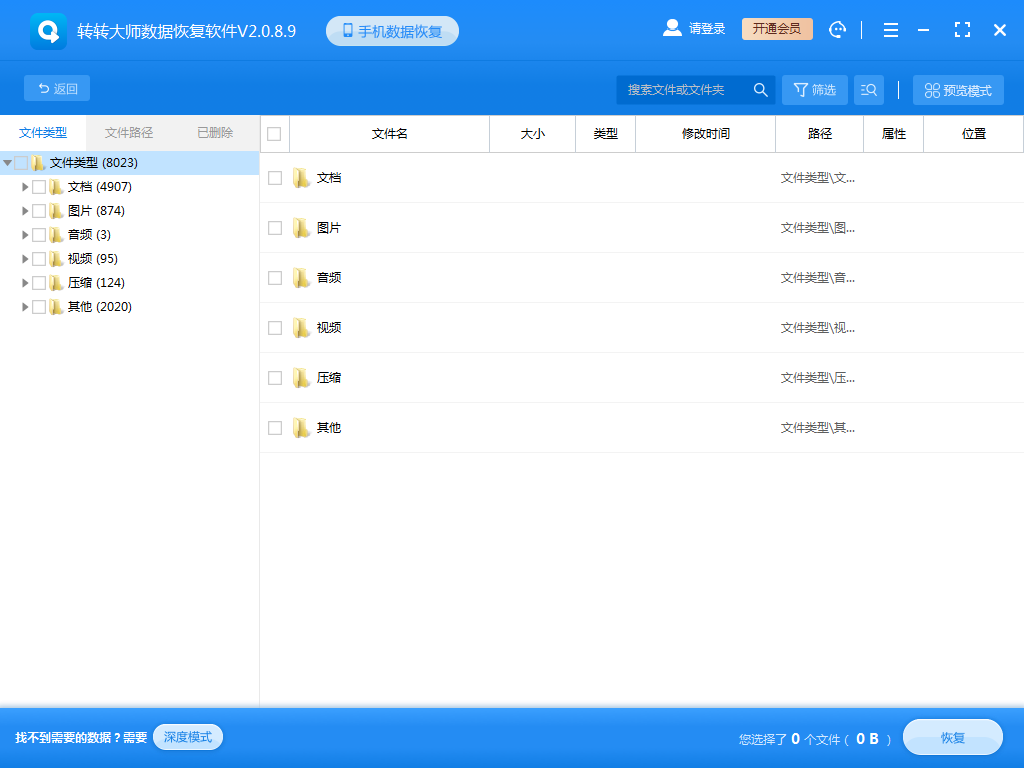
查找你要恢复的文件,可以通过搜索文件名称,也可以根据其他条件筛选。
第五步:预览文件
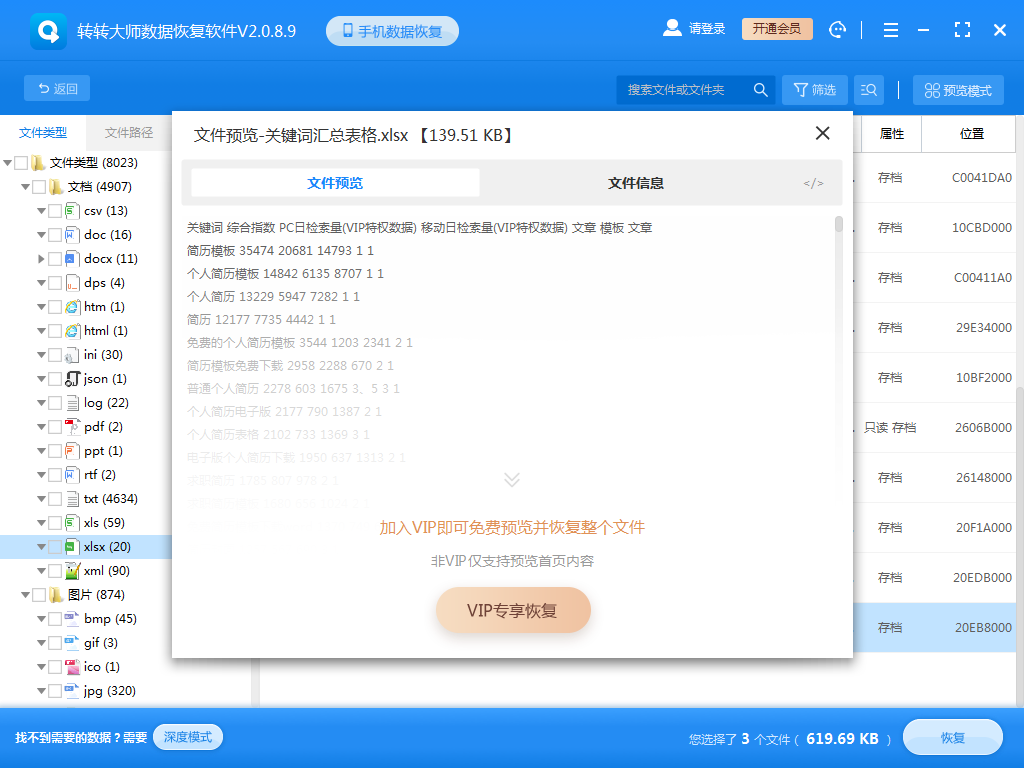
双击预览一下文件,能正常预览的就是可以正常恢复的,如果预览失败,那么很有可能是文件受损了。
步骤六:恢复文件
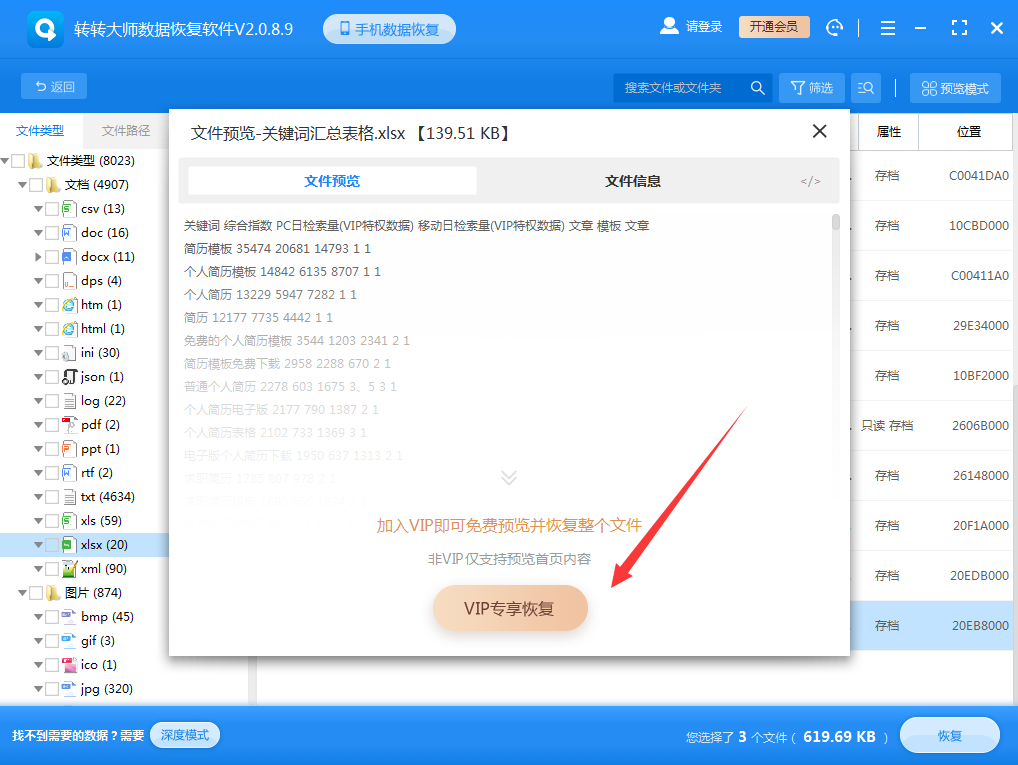
选择我们要恢复的文件,点击恢复即可。
四、寻求专业帮助
如果数据恢复软件无法恢复所需的数据,或者D盘存在物理损坏,那么寻求专业的数据恢复服务可能是必要的。专业恢复公司通常拥有先进的设备和技术,能够处理各种复杂的数据恢复问题。他们可以对D盘进行更深入的检测和分析,并尝试恢复被覆盖或损坏的数据。
预防与备份
最后,强调预防与备份的重要性。定期备份D盘中的重要数据到多个位置(如云存储、外部硬盘等)可以大大降低数据丢失的风险。同时,避免在不安全的环境下使用电脑和存储设备,如公共网络、不稳定的电源等,以防止数据泄露或被恶意软件攻击。
总结
以上就是d盘格式化了如何恢复的方法介绍了。D盘格式化虽然令人沮丧,但并非不可逆转。通过保持冷静、评估情况、使用数据恢复软件或寻求专业帮助等方法,我们仍有可能找回丢失的数据。同时,也要认识到预防与备份的重要性,以避免未来类似情况的发生。希望本文能够为您在D盘数据恢复的过程中提供一些帮助。


 技术电话:17306009113
技术电话:17306009113 工作时间:08:30-22:00
工作时间:08:30-22:00 常见问题>>
常见问题>> 转转大师数据恢复软件
转转大师数据恢复软件
 微软office中国区合作伙伴
微软office中国区合作伙伴
 微信
微信 微信
微信 QQ
QQ QQ
QQ QQ空间
QQ空间 QQ空间
QQ空间 微博
微博 微博
微博 d盘不见了如何恢复
d盘不见了如何恢复
 免费下载
免费下载






















